So hindert man Webseiten, wie myhugewords.com daran, Benachrichtigungen anzuzeigen
Benachrichtigungs-SpamAuch bekannt als: myhugewords.com Werbung
Der kostenlose Scanner prüft, ob Ihr Computer infiziert ist.
JETZT ENTFERNENUm das Produkt mit vollem Funktionsumfang nutzen zu können, müssen Sie eine Lizenz für Combo Cleaner erwerben. Auf 7 Tage beschränkte kostenlose Testversion verfügbar. Eigentümer und Betreiber von Combo Cleaner ist RCS LT, die Muttergesellschaft von PCRisk.
Was ist myhugewords[.]com?
Myhugewords[.]com ist eine irreführende Webseite, die entwickelt wurde, um Besucher dazu zu verleiten, Benachrichtigungen zu erhalten. Wir haben myhugewords[.]com bei der Untersuchung verschiedener illegaler Film-Streaming-, Torrent- und anderer Webseiten, die zwielichtige Werbenetzwerke verwenden, entdeckt. Webseiten dieser Art werden selten absichtlich besucht.
![myhugewords[.]com Werbung](/images/stories/screenshots202202/myhugewords-com-ads-main.jpg)
Myhugewords[.]com im Detail
Myhugewords[.]com zeigt einen Fortschrittsbalken mit einem Prozentsatz an, der impliziert, dass eine Seite nicht vollständig geladen werden kann, bis Besucher es ihr erlauben, Benachrichtigungen anzuzeigen (auf die Schaltfläche "Zulassen" klicken). Myhugewords[.]com zeigt eine Nachricht an, in der behauptet wird, dass es notwendig ist, ihr die Berechtigung zum Anzeigen von Benachrichtigungen zu erteilen, um ihren Inhalt weiterhin ansehen zu können.
Nachdem es myhugewords[.]com gestattet wurde, Benachrichtigungen anzuzeigen, hat unser Team erfahren, dass diese Webseite Benachrichtigungen übermittelt, die zwielichtige Seiten für Erwachsene, verschiedene Betrugsmaschen, fragwürdige Apps und so weiter fördern. In einigen Fällen fördern Seiten wie myhugewords[.]com seriöse Software. Hinter ihnen stehende Partner versuchen, illegitime Provisionen zu erhalten.
| Name | myhugewords.com Werbung |
| Art der Bedrohung | Push-Benachrichtigungen-Anzeigen, Unerwünschte Werbeanzeigen, Pop-up-Anzeigen. |
| Erkennungsnamen | N.z. (VirusTotal) |
| Symptome | Anzeigen zu sehen, die nicht von den Seiten stammen, auf denen Sie surfen. Aufdringliche Pop-up-Anzeigen. Verringerte Surfgeschwindigkeit. |
| Verbreitungsmethoden | Irreführende Pop-up-Anzeigen, falsche Behauptungen innerhalb besuchter Webseiten, unerwünschte Anwendungen (Adware) |
| Schaden | Verringerte Computerleistung, Browserverfolgung - Probleme bei der Privatsphäre, mögliche zusätzliche Malware-Infektionen. |
| Malware-Entfernung (Windows) |
Um mögliche Malware-Infektionen zu entfernen, scannen Sie Ihren Computer mit einer legitimen Antivirus-Software. Unsere Sicherheitsforscher empfehlen die Verwendung von Combo Cleaner. Combo Cleaner herunterladenDer kostenlose Scanner überprüft, ob Ihr Computer infiziert ist. Um das Produkt mit vollem Funktionsumfang nutzen zu können, müssen Sie eine Lizenz für Combo Cleaner erwerben. Auf 7 Tage beschränkte kostenlose Testversion verfügbar. Eigentümer und Betreiber von Combo Cleaner ist RCS LT, die Muttergesellschaft von PCRisk. |
Webseiten dieser Art allgemein
Webseiten dieser Art können andere Webseiten fördern, die entwickelt wurden, um Besucher dazu zu verleiten, es ihnen zu erlauben, Benachrichtigungen anzuzeigen. Beispiele für ähnliche Seiten wie myhugewords[.]com sind see-what-is-buzzing[.]com, pushnott[.]com, investmeny[.]org. Es ist wichtig zu erwähnen, dass sie bösartige Apps/Webseiten fördern können.
Wie hat myhugewords[.]com die Erlaubnis erhalten, Spam-Benachrichtigungen zu übermitteln?
In den meisten Fällen verwenden Webseiten wie myhugewords[.]com Clickbait-Techniken, um Besucher dazu zu verleiten, es ihnen zu erlauben, Benachrichtigungen anzuzeigen. Zum Beispiel zeigen sie ein gefälschtes CAPTCHA an, das behauptet, dass es notwendig ist, auf die Schaltfläche "Zulassen" zu klicken, um zu beweisen, dass ein Besucher kein Roboter ist. Besucher erlauben es Seiten, Benachrichtigungen anzuzeigen, indem sie auf diese Schaltfläche klicken.
Wie kann verhindert werden, dass irreführende Seiten Spam-Benachrichtigungen übermitteln?
Klicken Sie nicht auf die Schaltfläche "Zulassen", während Sie zwielichtige Webseiten besuchen. Es gibt zwei Möglichkeiten, es zu vermeiden, Benachrichtigungen von einer Seite zu erhalten: Klicken Sie auf die Schaltfläche "Blockieren" (oder "Benachrichtigungen blockieren") oder schließen Sie diese Seite, bevor Sie auf irgendeine Schaltfläche klicken. Falls Sie unerwünschte Benachrichtigungen erhalten, empfehlen wir, einen Scan mit Combo Cleaner Antivirus für Windows durchzuführen, um sie automatisch zu entfernen.
Aussehen der Webseite myhugewords[.]com (GIF):
![Aussehen der myhugewords[.]com Webseite (GIF)](/images/stories/screenshots202202/myhugewords-com-ads-appearance.gif)
Benachrichtigung von myhugewords[.]com:
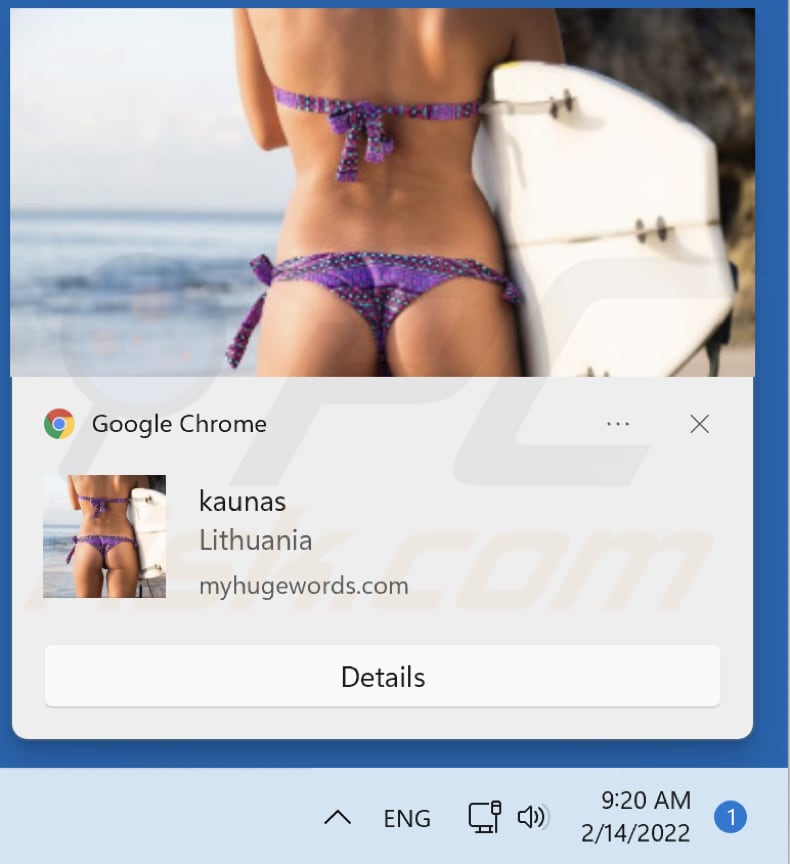
Umgehende automatische Entfernung von Malware:
Die manuelle Entfernung einer Bedrohung kann ein langer und komplizierter Prozess sein, der fortgeschrittene Computerkenntnisse voraussetzt. Combo Cleaner ist ein professionelles, automatisches Malware-Entfernungstool, das zur Entfernung von Malware empfohlen wird. Laden Sie es durch Anklicken der untenstehenden Schaltfläche herunter:
LADEN Sie Combo Cleaner herunterIndem Sie Software, die auf dieser Internetseite aufgeführt ist, herunterladen, stimmen Sie unseren Datenschutzbestimmungen und Nutzungsbedingungen zu. Der kostenlose Scanner überprüft, ob Ihr Computer infiziert ist. Um das Produkt mit vollem Funktionsumfang nutzen zu können, müssen Sie eine Lizenz für Combo Cleaner erwerben. Auf 7 Tage beschränkte kostenlose Testversion verfügbar. Eigentümer und Betreiber von Combo Cleaner ist RCS LT, die Muttergesellschaft von PCRisk.
Schnellmenü:
- Was ist myhugewords.com Werbung?
- SCHRITT 1. Spam-Benachrichtigungen von Google Chrome entfernen
- SCHRITT 2. Spam-Benachrichtigungen von Google Chrome entfernen (Android)
- SCHRITT 3. Spam-Benachrichtigungen von Mozilla Firefox entfernen
- SCHRITT 4. Spam-Benachrichtigungen von Microsoft Edge entfernen
- SCHRITT 5. Spam-Benachrichtigungen von Safari entfernen (macOS)
Unerwünschte Browserbenachrichtigungen deaktivieren:
Das Video zeigt, wie man Internetbrowser-Benachrichtigungen deaktiviert:
 Spam-Benachrichtigungen von Google Chrome entfernen:
Spam-Benachrichtigungen von Google Chrome entfernen:
Klicken Sie auf die Schaltfläche "Menü" (drei Punkte) in der rechten oberen Ecke des Bildschirms und wählen Sie "Einstellungen". Im geöffneten Fenster wählen Sie "Datenschutz und Sicherheit", dann klicken Sie auf "Webseite-Einstellungen" und wählen "Benachrichtigungen".

Suchen Sie in der Liste "Erlaubt, Benachrichtigungen zu senden" nach Webseiten, von denen Sie keine Benachrichtigungen mehr erhalten möchten. Klicken Sie auf das Symbol mit den drei Punkten neben der URL der Webseite und klicken Sie auf "Blockieren" oder "Entfernen" (wenn Sie auf "Entfernen" klicken und die bösartige Webseite erneut besuchen, werden Sie aufgefordert, die Benachrichtigungen erneut zu aktivieren).

 Spam-Benachrichtigungen von Google Chrome (Android) entfernen:
Spam-Benachrichtigungen von Google Chrome (Android) entfernen:
Tippen Sie auf die Schaltfläche "Menü" (drei Punkte) in der rechten oberen Ecke des Bildschirms und wählen Sie "Einstellungen". Scrollen Sie nach unten, tippen Sie auf "Webseite-Einstellungen" und dann auf "Benachrichtigungen".

Suchen Sie im geöffneten Fenster alle verdächtigen URLs und tippen Sie sie nacheinander an. Sobald das Dialogfenster erscheint, wählen Sie entweder "Blockieren" oder "Entfernen" (wenn Sie auf "Entfernen" tippen und die bösartige Webseite erneut besuchen, werden Sie aufgefordert, die Benachrichtigungen erneut zu aktivieren).

 Spam-Benachrichtigungen von Mozilla Firefox entfernen:
Spam-Benachrichtigungen von Mozilla Firefox entfernen:
Klicken Sie auf die Schaltfläche "Menü" (drei Balken) in der rechten oberen Ecke des Bildschirms. Wählen Sie "Einstellungen" und klicken Sie auf "Datenschutz und Sicherheit" in der Symbolleiste auf der linken Seite des Bildschirms. Scrollen Sie nach unten zum Abschnitt "Berechtigungen" und klicken Sie auf die Schaltfläche "Einstellungen" neben "Benachrichtigungen".

Suchen Sie im geöffneten Fenster alle verdächtigen URLs und blockieren Sie sie über das Dropdown-Menü oder entfernen Sie sie, indem Sie unten im Fenster auf "Webseite entfernen" klicken (wenn Sie auf "Webseite entfernen" klicken und die schädliche Webseite erneut besuchen, werden Sie aufgefordert, die Benachrichtigungen erneut zu aktivieren).

 Spam-Benachrichtigungen von Microsoft Edge entfernen:
Spam-Benachrichtigungen von Microsoft Edge entfernen:
Klicken Sie auf die Schaltfläche "Menü" (drei Punkte) in der rechten oberen Ecke des Edge-Fensters und wählen Sie "Einstellungen". Klicken Sie in der Symbolleiste auf der linken Seite des Bildschirms auf "Cookies und Webseite-Berechtigungen" und wählen Sie "Benachrichtigungen".

Klicken Sie auf die drei Punkte auf der rechten Seite jeder verdächtigen URL im Abschnitt "Zulassen" und klicken Sie auf "Blockieren" oder "Entfernen" (wenn Sie auf "Entfernen" klicken und die bösartige Webseite erneut besuchen, werden Sie aufgefordert, die Benachrichtigungen erneut zu aktivieren).

 Spam-Benachrichtigungen von Safari (macOS) entfernen:
Spam-Benachrichtigungen von Safari (macOS) entfernen:
Klicken Sie auf die Schaltfläche "Safari" in der linken oberen Ecke des Bildschirms und wählen Sie "Einstellungen...". Wählen Sie die Registerkarte "Webseiten" und dann den Abschnitt "Benachrichtigungen" im linken Fensterbereich.

Suchen Sie nach verdächtigen URLs und wählen Sie die Option "Ablehnen" aus dem Dropdown-Menü oder entfernen Sie sie, indem Sie unten im Fenster auf "Entfernen" klicken (wenn Sie auf "Entfernen" klicken und die bösartige Webseite erneut besuchen, werden Sie aufgefordert, die Benachrichtigungen erneut zu aktivieren)

Wie vermeidet man Browserbenachrichtigungs-Spam?
Internetnutzer sollten sehr skeptisch sein, wenn sie aufgefordert werden, Benachrichtigungen zuzulassen. Dies ist zwar eine nützliche Funktion, die es Ihnen ermöglicht, aktuelle Nachrichten von Webseiten zu erhalten, die Sie mögen, aber betrügerische Vermarkter missbrauchen sie häufig.
Lassen Sie nur Benachrichtigungen von Webseiten zu, denen Sie voll und ganz vertrauen. Für zusätzliche Sicherheit - verwenden Sie eine Anti-Malware-Anwendung mit einem Echtzeit-Internetsurf-Monitor, um zwielichtige Webseiten zu blockieren, die versuchen, Sie dazu zu bringen, Spam-Benachrichtigungen zuzulassen. Wir empfehlen die Verwendung von Combo Cleaner Antivirus für Windows.
Häufig gestellte Fragen (FAQ)
Warum sehe ich in der unteren rechten Ecke meines Desktops Anzeigen (Browserbenachrichtigungen), die von myhugewords[.]com übermittelt wurden?
Myhugewords[.]com zeigt Browser-Benachrichtigungen/Anzeigen an, da sie über die Berechtigung verfügt, sie anzuzeigen. Webseiten können keine Benachrichtigungen anzeigen, bis Besucher während ihres Besuchs auf die Schaltfläche "Zulassen" oder eine ähnliche Schaltfläche klicken.
Ich habe auf Benachrichtigungsanzeigen geklickt, ist mein Computer infiziert?
Nein, solche Benachrichtigungen können keinen Computer infizieren. Sie können jedoch bösartige Webseiten öffnen.
Ist myhugewords[.]com ein Virus?
Myhugewords[.]com ist kein Virus, ebenso wenig wie andere Webseiten dieser Art. Diese Seiten fördern verschiedene Betrugsmaschen, fragwürdige (oder sogar bösartige) Anwendungen und Webseiten.
Wird Combo Cleaner Anzeigen von myhugewords[.]com automatisch entfernen oder sind trotzdem manuelle Schritte erforderlich?
Ja, Combo Cleaner wird Ihren Computer scannen und myhugewords[.]com davon abhalten, Benachrichtigungen anzuzeigen (es wird Berechtigungen entfernen, die dieser Seite erteilt wurden). Außerdem wird Combo Cleaner den weiteren Zugriff auf diese Webseite sperren. Es sind keine zusätzlichen Schritte erforderlich.
Teilen:

Tomas Meskauskas
Erfahrener Sicherheitsforscher, professioneller Malware-Analyst
Meine Leidenschaft gilt der Computersicherheit und -technologie. Ich habe mehr als 10 Jahre Erfahrung in verschiedenen Unternehmen im Zusammenhang mit der Lösung computertechnischer Probleme und der Internetsicherheit. Seit 2010 arbeite ich als Autor und Redakteur für PCrisk. Folgen Sie mir auf Twitter und LinkedIn, um über die neuesten Bedrohungen der Online-Sicherheit informiert zu bleiben.
Das Sicherheitsportal PCrisk wird von der Firma RCS LT bereitgestellt.
Gemeinsam klären Sicherheitsforscher Computerbenutzer über die neuesten Online-Sicherheitsbedrohungen auf. Weitere Informationen über das Unternehmen RCS LT.
Unsere Anleitungen zur Entfernung von Malware sind kostenlos. Wenn Sie uns jedoch unterstützen möchten, können Sie uns eine Spende schicken.
SpendenDas Sicherheitsportal PCrisk wird von der Firma RCS LT bereitgestellt.
Gemeinsam klären Sicherheitsforscher Computerbenutzer über die neuesten Online-Sicherheitsbedrohungen auf. Weitere Informationen über das Unternehmen RCS LT.
Unsere Anleitungen zur Entfernung von Malware sind kostenlos. Wenn Sie uns jedoch unterstützen möchten, können Sie uns eine Spende schicken.
Spenden
▼ Diskussion einblenden